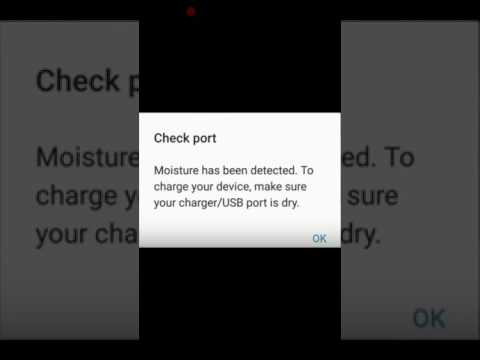
Conţinut
Unii dintre cititorii noștri care dețin Samsung Galaxy A7 solicită asistența noastră, deoarece telefonul lor a început să arate „Umezeala a fost detectată. Pentru a vă încărca dispozitivul, asigurați-vă că încărcătorul / portul USB sunt uscate. ” Inutil să spun că atunci când apare acest avertisment, capacitatea telefonului dvs. de a-și încărca bateria este împiedicată sau poate face ca telefonul să acționeze diferit.
Avertismentul poate fi declanșat de apă însăși, mai ales dacă telefonul a fost stropit sau scufundat în apă și, deși are ratingul IP68, nu este rezistent la apă și este încă vulnerabil la lichide. Cu toate acestea, au existat cazuri în care acest avertisment apare din cauza unei probleme de firmware. De fapt, am primit și reclamații cu privire la acest tip de problemă la scurt timp după instalarea unei actualizări. Oricare ar fi cazul, trebuie totuși să depanăm telefonul, astfel încât să îl puteți încărca în continuare. Deci, continuați să citiți mai jos, deoarece această postare vă poate ajuta.
Dar, înainte de a trece la depanarea noastră, dacă aveți alte probleme cu dispozitivul dvs., încercați să accesați pagina noastră de depanare Galaxy A7, deoarece am abordat deja cele mai frecvent raportate probleme cu acest dispozitiv. Încercați să găsiți probleme similare cu ale dvs. și utilizați soluțiile și soluțiile pe care le-am sugerat. Dacă nu funcționează pentru dvs. sau dacă aveți nevoie de mai mult ajutor, atunci nu ezitați să ne contactați completând chestionarul nostru privind problemele Android. Dă-ne doar informațiile de care avem nevoie și te vom ajuta să rezolvi problema.
Cum se depanează Galaxy A7 cu eroare „umiditate detectată”
Rezolvarea problemelor noastre va fi să ne asigurăm că telefonul dvs. nu suferă daune cauzate de lichide și apoi vom face câteva lucruri care pot ocoli eroarea și vă vor face să vă încărcați telefonul. Sau putem ajunge să facem o resetare dacă am aflat că acest avertisment este declanșat de o problemă de firmware și ar putea fi tot ce trebuie să faceți pentru a remedia problema. Urmați acești pași ...
Pasul 1: Verificați portul încărcătorului Galaxy A7
Trebuie să verificați dacă există resturi, coroziune și umezeală. Dacă arată curat, atunci obțineți o mică bucată de țesut și introduceți-o înăuntru. Lăsați țesutul în port timp de un minut sau două pentru a vă asigura că absoarbe toată umezeala din interior.
Pentru cititorii noștri care întrebau de ce trebuie să verifice telefonul dacă are apă în el, chiar dacă acesta are calitatea IP68, ei bine, protecția la intrare impermeabilă la praf și apă nu face telefonul impermeabil. De fapt, apa îl poate deteriora dacă îl luați cu dvs. în piscină și știți care este intrarea principală a apei? Așa este, portul USB / încărcător.
Avertizarea „umezeală detectată” vă spune în mod specific că telefonul detectează apa din port și că este corectă de cele mai multe ori. Deci, dacă sunteți proprietarul și știți că telefonul a fost stropit sau scufundat în apă, atunci cel mai probabil este cauza apei.
Pasul 2: Verificați indicatorul de deteriorare a lichidului
După ce v-ați asigurat că nu există umezeală în portul încărcătorului, este timpul să verificați dacă telefonul suferă daune cauzate de lichide. Samsung a plasat un indicator în telefonul dvs. care vă va spune imediat dacă apa și-a găsit cumva drumul în dispozitiv.
Scoateți tava SIM și apoi uitați-vă în slot. Ar trebui să găsești acolo un mic autocolant; dacă este alb, atunci telefonul nu suferă daune cauzate de lichide, dar a devenit roșu sau roz, este un semn că apa v-a încurcat telefonul. În acest caz, nu mai trebuie să faceți nimic de unul singur, deoarece aveți nevoie de un tehnician care să se ocupe de problemă. De asemenea, nu vă sugerăm să vă forțați telefonul să se încarce dacă există un semn de deteriorare cauzată de lichid.
Pasul 3: Verificați încărcătorul și cablul
După ce v-ați asigurat că nu există umezeală în portul încărcătorului și că LDI nu prezintă semne de deteriorare a lichidului, este timpul să verificați accesoriile, deoarece este posibil ca acestea să declanșeze problema.
Similar cu ceea ce ați făcut la portul încărcătorului din telefon, obțineți o bucată de țesut și introduceți-l în portul încărcătorului și lăsați-l acolo pentru un minut sau două. Între timp, verificați și ambele capete ale cablului pentru semne de lichid, resturi sau murdărie. Dacă vedeți ceva între conectori, obțineți o perie, înmuiați-o în alcool și apoi periați ambele capete ale cablului.
Pasul 4: Încercați să ocoliți avertismentul
După ce vă asigurați că telefonul nu suferă daune cauzate de lichid și că nu există urme de lichid în el, precum și cu încărcătorul și cablul, încercați să faceți acești pași pentru a ocoli avertismentul și pentru a vă încărca telefonul:
- Conectați încărcătorul la priza de perete.
- Conectați-vă telefonul la încărcător.
- Avertismentul poate apărea imediat și încărcarea este oprită.
- Fără a deconecta telefonul de la încărcător, reporniți-l.
- După repornire, ar trebui să se încarce normal cu sau fără avertisment.
Dacă totuși telefonul refuză să se încarce după aceasta, treceți la pasul următor.
Pasul 5: Reporniți telefonul în modul sigur și încărcați
Unii dintre cititorii noștri au sugerat că această procedură funcționează, deoarece se pare că serviciul care declanșează eroarea nu este încărcat atunci când telefonul rulează în oasele sale goale. Pentru a vă încărca complet telefonul, chiar dacă primiți acest avertisment, reporniți-l în modul sigur și conectați-l la încărcător. Cu toate acestea, nu trebuie să faceți acest lucru dacă există un semn de deteriorare a lichidului în telefon, este periculos.
- Opriți dispozitivul.
- Apăsați și mențineți apăsată tasta de pornire în fața ecranului cu numele modelului.
- Când pe ecran apare „SAMSUNG”, eliberați tasta de pornire.
- Imediat după eliberarea tastei de pornire, țineți apăsată tasta de reducere a volumului.
- Continuați să țineți apăsată tasta de reducere a volumului până când dispozitivul termină de repornit.
- Modul sigur va fi afișat în colțul din stânga jos al ecranului.
- Eliberați tasta de reducere a volumului când vedeți modul sigur.
Pasul 6: Resetați telefonul pentru a scăpa de avertisment
Dacă nu există semne de deteriorare a lichidului sau de umezeală în telefon, dar eroarea continuă să apară, atunci ar putea fi doar o problemă cu firmware-ul. Am primit rapoarte de la cititorii noștri care au spus că telefoanele lor au început să funcționeze astfel după o actualizare. Se pare că nu este o problemă cu hardware-ul, ci cu firmware-ul, deci trebuie să vă resetați telefonul. Cu toate acestea, asigurați-vă că faceți backup pentru toate fișierele și datele, deoarece acestea vor fi șterse în timpul procesului de resetare:
- Opriți dispozitivul.
- Țineți apăsate tasta de creștere a volumului și tasta Acasă, apoi țineți apăsată tasta de pornire.
- Când se afișează sigla Android, eliberați toate tastele („Instalarea actualizării sistemului” va apărea timp de aproximativ 30 - 60 de secunde, apoi „Fără comandă” înainte de a afișa opțiunile din meniul de recuperare a sistemului Android).
- Apăsați tasta de reducere a volumului de mai multe ori pentru a evidenția „ștergeți datele / resetare din fabrică.
- Apăsați butonul de alimentare pentru a selecta.
- Apăsați tasta de reducere a volumului până când este evidențiat „Da - ștergeți toate datele utilizatorului”.
- Apăsați butonul de alimentare pentru a selecta și a începe resetarea principală.
- După finalizarea resetării principale, este evidențiat „Repornirea sistemului acum”.
- Apăsați tasta de pornire pentru a reporni dispozitivul.
Dacă există semne de deteriorare a lichidului sau dacă problema continuă după aceea, aduceți telefonul înapoi la magazin și reparați-l sau curățați-l.
conecteaza-te cu noi
Suntem întotdeauna deschiși la problemele, întrebările și sugestiile dvs., așa că nu ezitați să ne contactați completând acest formular. Acesta este un serviciu gratuit pe care îl oferim și nu vă vom percepe niciun ban pentru asta. Vă rugăm să rețineți că primim sute de e-mailuri în fiecare zi și este imposibil să răspundem la fiecare dintre ele. Dar fiți siguri că citim fiecare mesaj pe care îl primim. Pentru cei pe care i-am ajutat, vă rugăm să răspândiți mesajul împărtășind postările noastre prietenilor dvs. sau pur și simplu să vă placă pagina noastră de Facebook și Google+ sau urmăriți-ne pe Twitter.


